1、首先我们先在mysql数据库中创建一个jira数据库,如图所示的创建语句
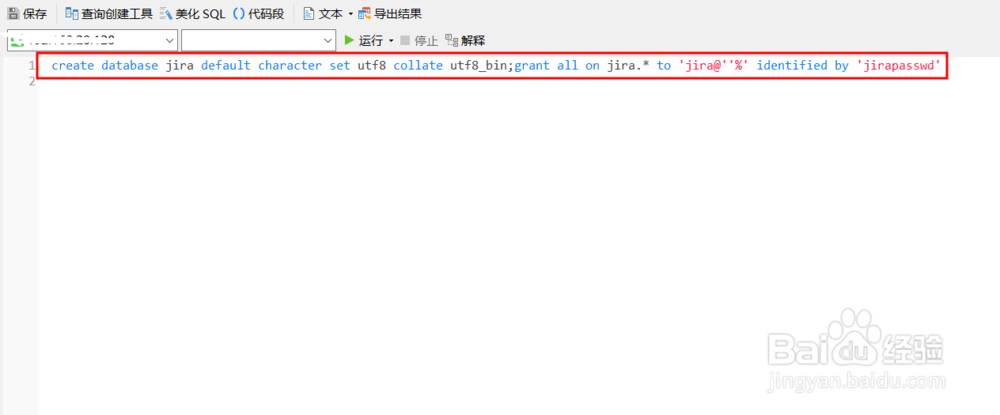
2、然后双击我们下载好的安装包程序,弹出如图所示的窗口后,点击Next按钮即可

3、这里是安装类型,第一个是默认(标准)安装,第二个是自定义安装,第三个是已经安装了更新,这里建议选择第二个,可以修改安装路径的
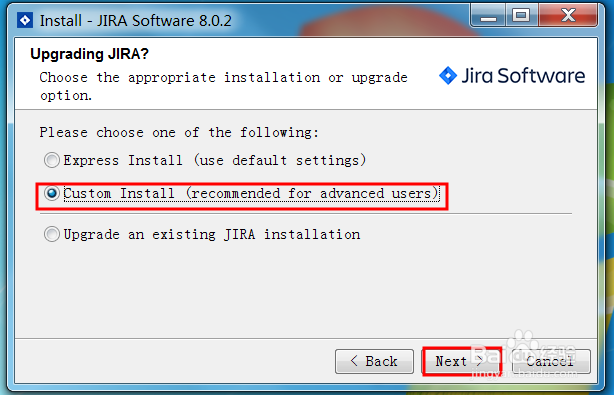
4、如图所示是选择设置主程序安装的目录路径,建议不要安装在c盘,

5、这个目录文件夹是存放数据的地方,建议和上面那个目录在一个磁盘下

6、选择设置开始菜单的文件夹名称,如果勾选左下角的选项就表示这个文件夹对于所有使用此电脑的用户都能看到

7、设置ports,建议不要选择默认,因为默认的都是我们经常使用的,设置一个不常用的即可

8、这一步是选择是否作为服务运行,直接默认点击Next按钮进入下一步即可

9、设置完成后会进入到如图所示的界面,这里显示了刚刚的设置选项,如果确定没有问题后就可以进行安装了,点击Install按钮
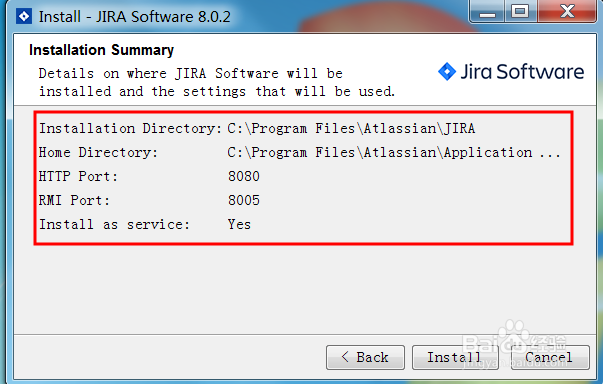
10、安装完成后如图所示,这里我们勾选立即启动,点击Next按钮
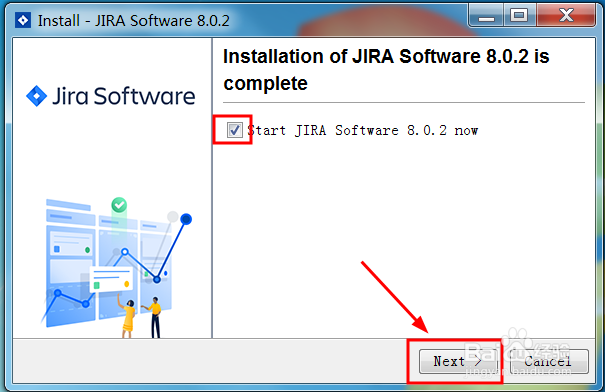
11、等待一会会进入到这个界面的,这里的选项是在浏览器访问,建议勾选,然后点击finish按钮
